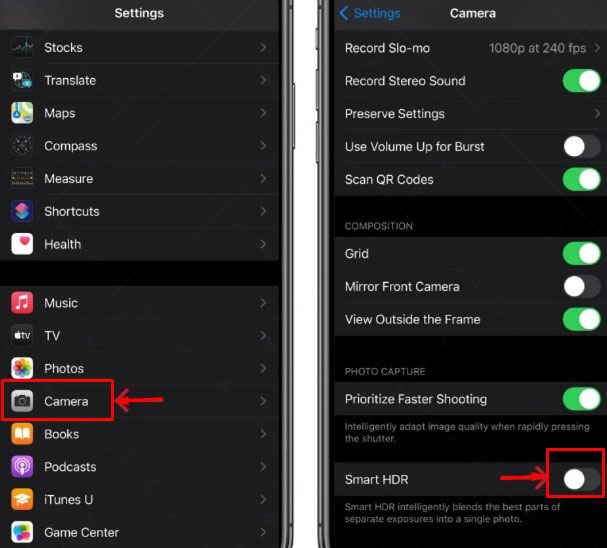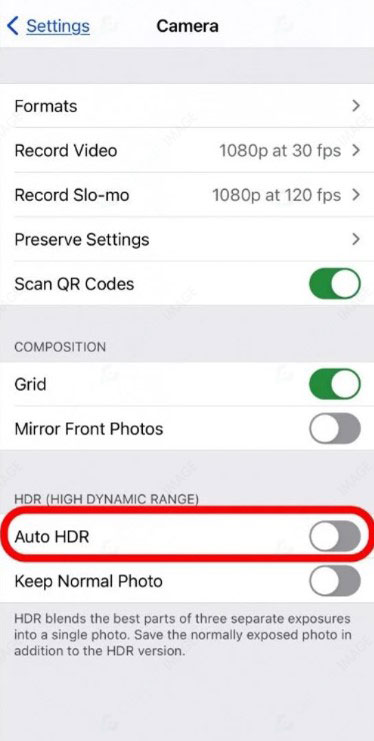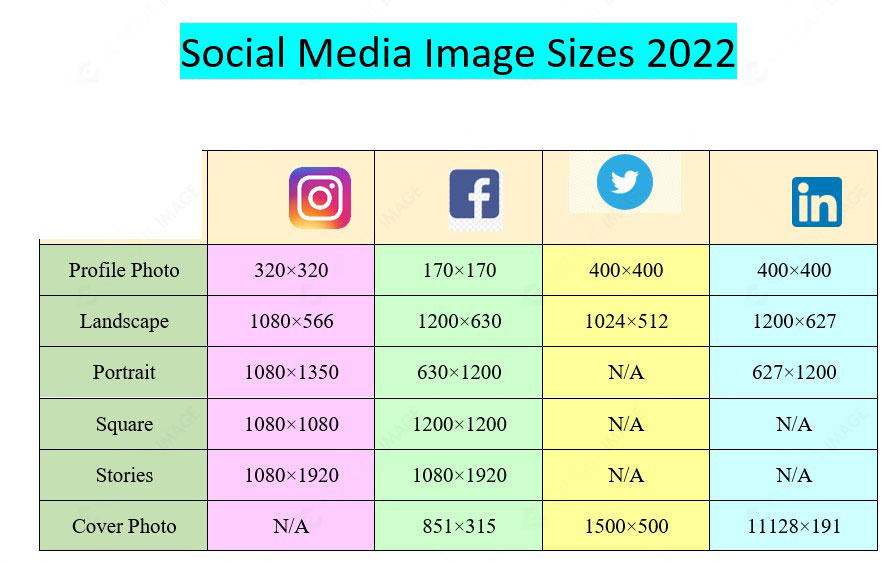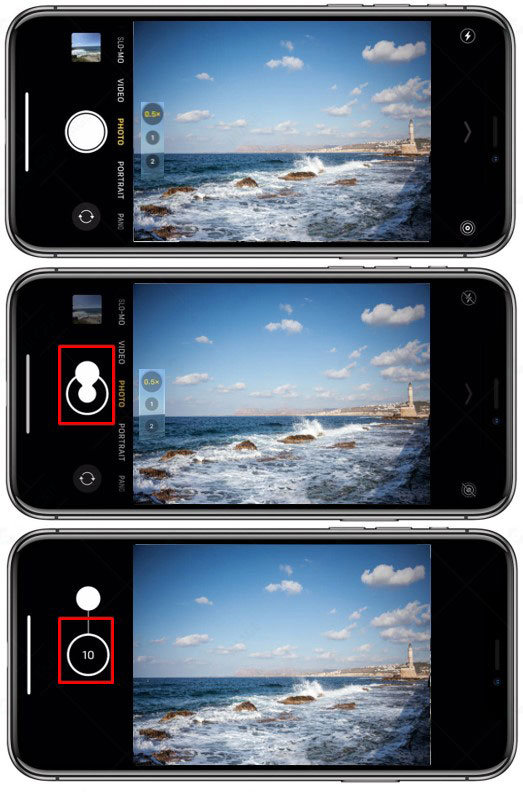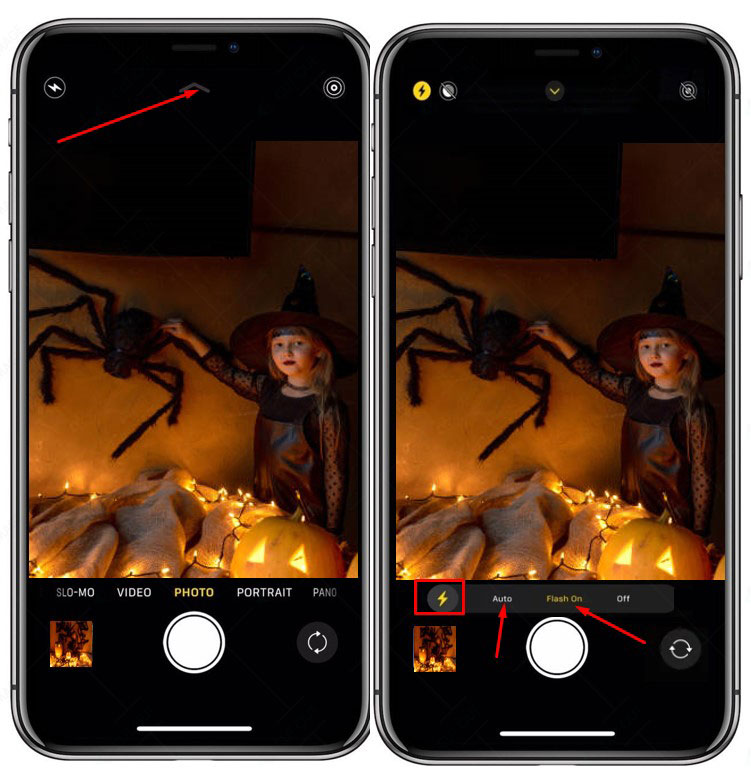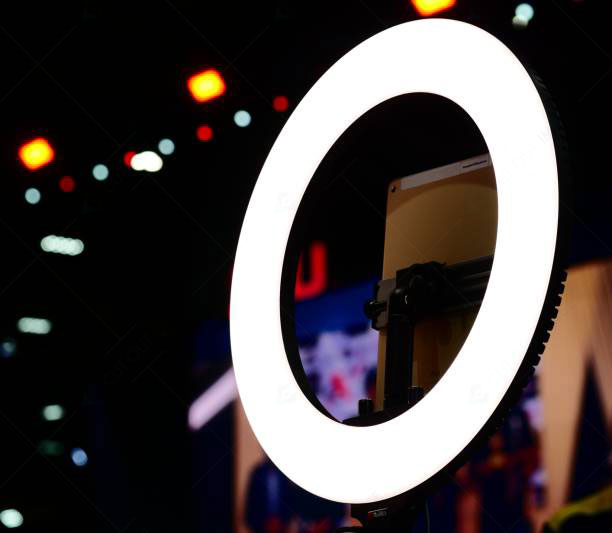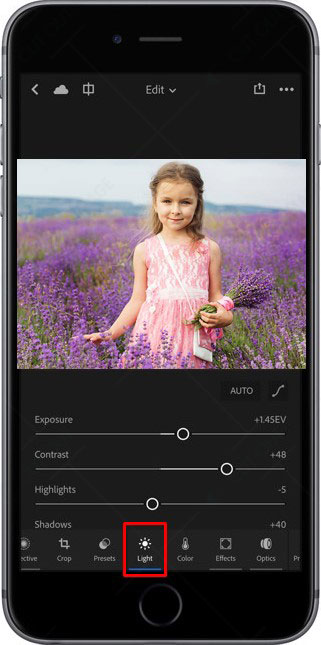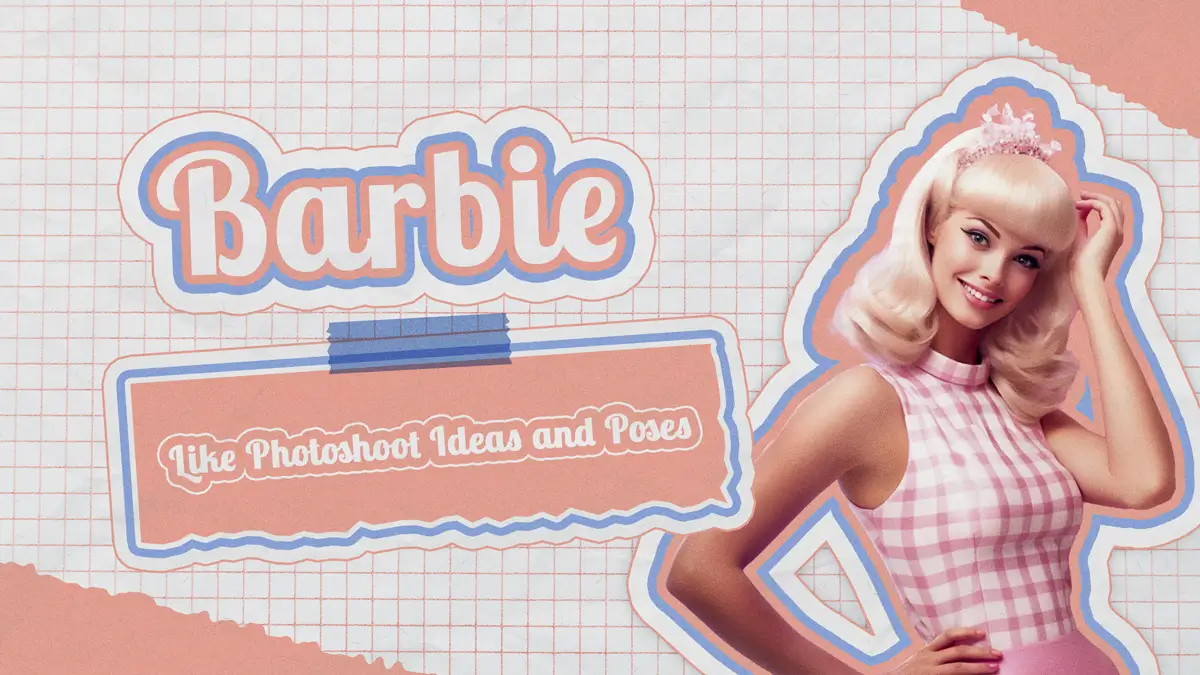Wie uploadt er tegenwoordig geen foto's op social media? In deze moderne wereld heeft de smartphone iedereen omgeleid naar een fotograaf en delen ze hun foto op sociale media. Voor passie voor fotografie geven mensen de voorkeur aan de iPhone omdat de camera van professionele kwaliteit indrukwekkende foto's maakt. Wat is de sleutel tot de beste iPhone-fotografie? Je krijgt het antwoord door deze blog te lezen, want in deze blog ga ik vandaag de 10 beste delen Tips voor iPhone-fotografie. Als je met iPhone-fotografie begint, lees dan verder om nu betere iPhone-foto's te maken!
Wat is iPhone-fotografie?
Wanneer je de fotografie doet met de iPhone in plaats van een DSLR en de foto bewerkt zonder een computer, dan wordt dit iPhone-fotografie genoemd. Hier doe je alle stappen van fotografie met je iPhone, en het is niet zo moeilijk als je nauwkeurige tips volgt.
Vraag je je af of de iPhone-camera een professionele foto kan maken? Ja, dat kan, hoewel het minder geavanceerd is dan een DSLR-camera. De dingen die nodig zijn voor kwaliteitsfoto's zijn geschikte apparatuur.
Fotografie zit echter vol creativiteit en beheersing van compositie-instellingen. Daarom is iPhone-fotografie geen harde noot om te kraken. Het is als een vaardigheid die je kunt beheersen door te experimenteren en te oefenen. Onthoud dat oefening een man perfect maakt.
10 iPhone-fotografietips voor natuurlijke foto's op je iPhone
Ga er niet vanuit dat iPhone-fotografie een Gordiaanse knoop is. Het is gemakkelijk als u enkele uitstekende tips correct kunt volgen. In dit deel van de blog deel ik de 10 Beste iPhone-fotografietips onder twee categorieën:
- 10 beste iPhone-fotografietips voor compositie
- 10 beste iPhone-fotografietips voor technische feiten
10 beste iPhone-fotografietips voor compositie
Compositie is het visuele element in een foto. Daarom is een van de cruciale feiten voor de beste iPhone-fotografie de juiste compositie. Hier zijn de 10 beste iPhone-fotografietips voor compositie-instellingen om je vaardigheden te leren en te verbeteren:
#1. Het standpunt omleiden:
Normaal gesproken maken we foto's vanuit een perspectief op ooghoogte. Soms lukt het niet om de foto boeiend te maken. Kom daarom uit uw traditionele praktijk en probeer beelden vast te leggen vanuit verschillende standpunten. Probeer dit compositie-idee voor je Zomer Fotoshoot Ideeën en zie hoe ingenieus het geheugen creëert.
Er zijn een paar redenen om foto's vanuit verschillende hoeken te maken:
- Het creëert een fascinerend beeld dat de wereld vanuit een nieuw gezichtspunt laat zien.
- Vastleggen vanaf een lager punt kan helpen om de lucht op de achtergrond te visualiseren.
- Fotograferen vanaf verschillende punten helpt bij het vermijden van ongewenste objecten.
#2. Close-view-opnamen:
Je kunt de eer krijgen voor goede fotografie door de wereld op ingenieuze wijze vast te leggen. Dingen van dichtbij vastleggen kan een geweldige manier zijn om dit te bereiken. Probeer de close-view-opnamen te maken die het onopgemerkte patroon, de kleur of de texturen van het onderwerp onthullen. De close snaps van gecompliceerde componenten kunnen u verbazen met het resultaat en u helpen een beoordeling te krijgen.
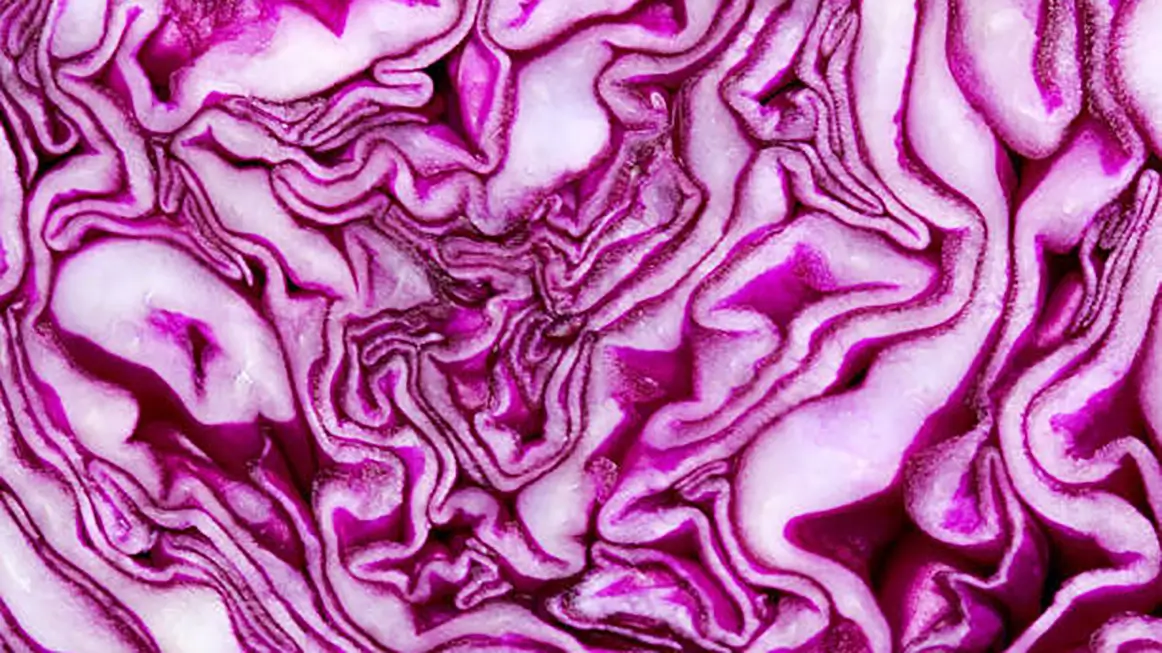
Een close-up van groenten zoals kool kan een ongelooflijk concept voor je fotografie creëren met zijn complexe patronen.
Close-view shots zijn ook een goede oefening voor portret fotografie van mensen en huisdieren, waar u de gezichtsuitdrukking en attributen van het onderwerp kunt vastleggen. Met een macrolens kun je de details van kleine objecten het beste vastleggen.
#3. Vang de regielijnen:
U kunt een routekaart voor uw foto maken door lange rechte lijnen vast te leggen. Dergelijke lijnen staan bekend als leidende of richtinggevende lijnen omdat ze het oog op iets in de afbeelding richten. Richtlijnen kunnen uw foto echter in verschillende delen splitsen door grafische aantrekkingskracht toe te voegen.
#4. Construeer dieptezin:
Tijdens het fotograferen richten we ons altijd op twee dimensies van het frame, waarbij we de dieptesensor vergeten, die onze ogen graag zien. Het construeren van diepte maakt de foto aantrekkelijker door de aandacht van de kijker te trekken. Deze iPhone-fotografie tip maakt je foto's meteen aantrekkelijker.
Implementeer daarom het idee door het hoofdonderwerp achter een wazig object op de achtergrond te plaatsen. U kunt het dieptegevoel ook construeren met behulp van een leidende lijn of close-up van het onderwerp.
U kunt ook gevoelsdiepte creëren door het hoofdonderwerp door een kader te fotograferen. Daarnaast kunt u verschillende grafische componenten toevoegen om een variërend gevoel van diepte te creëren. De techniek zorgt voor een uitstekende output in het geval van landschapsfotografie voor wegen, spoorwegen, voertuigen, rivieren of hekken.
#5. Breng harmonie in compositie:
Ons brein geeft de voorkeur aan harmonie voor een rustgevend beeld van de compositie van een frame. Vaak kan een minimale symmetrie in compositie de foto echter opvallend maken. U kunt bijvoorbeeld de compositie van de ene kant balanceren, waarbij de andere kant van het frame onevenwichtig blijft. Het gebruik van symmetrie is een amusante oefening om een opmerkelijk beeld te maken. Reflectie van het onderwerp in het beeld zorgt voor een perfecte balans die je kunt vastleggen met je iPhone.
#6. Betrek eenvoud:
Een beginnende fotograaf gebruikt vaak overweldigde composities in foto's die de kijkers afleiden. Een enkel onderwerp kan een sterke compositie zijn. Soms levert eenvoud echter een geweldig resultaat op. Daarom is het een van de 10 beste iPhone-fotografietips om je onderwerp eenvoudig te houden. Probeer alle afleiding van het frame te vermijden. Maak je geen zorgen over negatieve ruimte.
#7. Oriënteer het onderwerp op de juiste manier:
Kies voor de beste iPhone-fotografie de juiste compositieoriëntatie voor uw fotografie. De oriëntatie voor aardrijkskundefotografie is bijvoorbeeld niet hetzelfde als product- of voedselfotografie. Selecteer daarom de juiste oriëntatie voor uw iPhone-fotografie.
Ter illustratie kunt u de portretoriëntatie gebruiken voor opnamen van één onderwerp, zoals mode- of productfotografie, waarbij u de aandacht van de kijker op het onderwerp wilt vestigen. Maar voor natuurfotografie moet u de landschapsoriëntatie gebruiken om het onderwerpgebied horizontaal te bedekken.
Voor het uploaden van foto's op sociale media moet u beslissen over horizontale en verticale richtingen, omdat verschillende sociale-mediaplatforms verschillende vereisten hebben. Je hebt bijvoorbeeld verticale foto's nodig voor Instagram Stories en horizontale foto's voor Twitter.
 #8. Gebruik kruisgewijze rangschikking:
#8. Gebruik kruisgewijze rangschikking:
Je moet je concentreren op de compositiebalans als je iPhone-fotografie uit je hoofd wilt leren. Het gebruik van de diagonale balans is een van de 10 beste iPhone-fotografietips. Door de onderwerpen aan de ene kant van het beeld te houden, kan een onevenwichtig beeld ontstaan. Voor een beter zicht plaatst u uw meerdere onderwerpen diagonaal op één lijn, zodat het oog van de kijker op de scène wordt gericht.
Met behulp van leidende lijnen kun je de diagonale balans in je foto beheren. Met behulp van leidende lijnen kun je de diagonale balans in je foto beheren. Kijk voor een nauwkeurig beeld over de onderstaande afbeelding. Hier zie je dat het water het uitzicht schuin naar de heuvel leidt.
#9. Pas de regel van derden toe voor compositieontwerp:
Het hoofdonderwerp in het midden plaatsen geeft altijd geen goed beeld. Weet jij over de Regel van derden in fotografie? Het is een essentiële regel om de compositie van een foto foutloos te ontwerpen. Ik heb de details gedeeld in mijn blog, 'Rule of Thirds in Photography'. Bekijk het om de regel toe te passen in uw compositieontwerp voor iPhone-fotografie.
Voor een betere visualisatie, vergeet niet om het onderwerp dichter bij de gekruiste lijnen te plaatsen. Het is geschikt voor elke fotografiecategorie, zoals landschap, portretten of andere fotografie. U kunt de regel van derden toepassen voor: 30e Verjaardag Fotoshoot Ideeën ook.
#10. Gouden driehoeken toepassen:
Een van de magische compositieregels voor fotografie is Gouden Driehoeken, die je ook kunt toepassen op je iPhone-fotografie. Er is een nauwe relatie tussen gouden driehoeken en de regel van derden in compositieontwerp. Om de gouden driehoeken in je iPhone-fotografie te leggen, moet je echter diagonaal van de ene hoek naar de andere verdelen, wat de compositie verbluffend maakt. De diagonalen op het beeld kunnen elk detail onthullen en een eindeloze voetstap achterlaten op de toeschouwer.
Technische tips voor de beste iPhone-fotografie
iPhone-fotografie is niet zo moeilijk, maar vereist enige technische toepassing om een uitstekende foto te maken met een opmerkelijk geheugen. Dus laten we weten wat de 10 beste technische tips zijn voor iPhone-fotografie:
#1. Cameratimer instellen:
Stel de cameratimer in voor normale opnamen van iPhone-fotografie. Een van de voordelen is dat het voorkomt dat de camera beweegt tijdens het maken van de foto door met de duim op de sluiterschakelaar op de telefoon te tikken.
Als alternatief kunt u ook de volumeknoppen gebruiken om foto's te maken.
#2. Instellingen voor focus en belichting:
iPhone-fotografie met een automatische camera-instelling is relatief eenvoudig. Met deze automatische instelling kan de iPhone camera automatisch scherpstellen op een onderwerp, maar helaas stelt hij niet altijd goed scherp. Daarom moet u soms voor een handmatige instelling kiezen.
Focus en Belichting zijn twee basisinstellingen die u gemakkelijk aan kunt. Eerst moet je het onderwerp vinden en op het scherm tikken om de focus in te stellen. Door vervolgens omhoog of omlaag te vegen, kunt u de belichting aanpassen met helderheid of duisternis. Uw instelling wordt opgeslagen wanneer de AE/AF-VERGRENDELING verschijnt in een geel vak en de instelling is klaar voor gebruik voor het maken van de foto zonder automatische instellingen.
#3. Vastleggen in zacht licht:
Kwantiteit en kwaliteit van het licht zijn belangrijke zorgen voor elke fotografie, en het is niet uitzonderlijk voor je iPhone-fotografie. De meeste onderwerpen zien er echter het mooist uit bij zacht licht. Je kunt het zachte licht krijgen door het met iets te mengen terwijl het uit de bron komt. Het licht dat uit de lampenkap komt is een voorbeeld van zacht licht.
Plaats het onderwerp niet dicht bij de lichtbron tijdens binnenfotografie. Ik raad je aan om wat foto's te maken met de lichten aan en er een paar uit te doen terwijl je binnenfotografie doet. Omdat het warme, koele of zachte licht de belichting van de foto kan beïnvloeden. Tijdens de postproductie kun je de beste foto's behouden en de andere verwijderen.
Vermijd tijdens buitenfotografie het midden van de dag omdat de zon op dat moment recht boven je hoofd schijnt. Onthoud dat een zaklamp hard is en een onflatteuze foto kan maken. Sla daarom het gebruik van een zaklamp over terwijl u iPhone-fotografie doet.
#4. Gebruik HDR:
High Dynamic Range, ook wel HDR genoemd, is een camera-instelling die verschillende belichtingen vastlegt en deze samenvoegt tot een goed belichte foto. Je kunt deze HDR gebruiken om een goede foto te maken voor je iPhone-fotografie wanneer het onderwerp een paar donkere en lichte delen bevat. De basisinstellingen zijn aan, uit en automatisch, die u kunt kiezen door op het HDR-pictogram op het bovenste scherm van de iPhone-camera te tikken.
U moet de HDR handmatig instellen als u iPhone XR, XS / XS Max, 11, 11 Pro, SE 2, 12, 12 mini, 12 Pro/12 Pro Max gebruikt. In zo'n geval krijg je het HDR-pictogram niet op het scherm als de Smart HDR is ingeschakeld in de camera-instelling. Om Smart HDR uit te schakelen, gaat u als volgt te werk:
- Ga naar de camera-instellingsoptie.
- Schuif naar links naar de Smart HDR.
Als je de oude iPhone-versie gebruikt (schakel Auto HDR uit op iPhone X / 8/8 Plus), moet je naar links schuiven naar Auto HDR.
U kunt de HDR-functie bedienen vanuit de camera-app met een iPhone-model dat HDR ondersteunt. Klik op het HDR-pictogram om de modus in te stellen op Aan of Uit.
#5. Overweeg de afbeeldingsgrootte:
Verschillende sociale-mediaplatforms geven de voorkeur aan foto-eisen van verschillende formaten. Als gevolg hiervan verkleint het platform automatisch het formaat van de foto als deze niet overeenkomt met de staat, en bestaat de kans dat de mooie weergave van de foto verloren gaat. Houd daarom rekening met het fotoformaat voordat u deze op sociale media uploadt. Dan kun je een afbeelding uitknippen app om de perfecte maat of verhouding te krijgen voor de sociale media waar je de foto wilt uploaden.
#6. Filters gebruiken:
iPhone biedt een aantal filters die u kunt gebruiken bij het maken van foto's. Om het filter te gebruiken, ga je naar de rechterbovenhoek van het scherm en tik je op de drie cirkels die elkaar overlappen. Kies daarna het filter dat u wilt toepassen. U kunt bijvoorbeeld dramatische kleuren creëren met het levendige filter. Vervolgens kunt u de kleur verwijderen met Mono-, Silvertone- of Noir-filters.
Als de toegepaste filterkleur u niet bevalt, kunt u deze later wijzigen zonder de beeldkwaliteit te wijzigen. iPhone-filter verschilt van andere filter-apps omdat het een filter op de originele foto gebruikt en oververzadiging met abnormale kleuren voorkomt.
#7. Burst-modus gebruiken:
Het vastleggen van een snel rennend object of persoon, zoals een kind, een rijdende auto, enz., is een uitdaging in fotografie. Als je er niet in slaagt om het op het perfecte moment vast te leggen, zal het resultaat wazig zijn, waardoor de foto onaantrekkelijk wordt. U kunt dit echter aan met de Burst Mode-functie van de iPhone, en het is eenvoudig toe te passen. Houd de ontspanknop ingedrukt bij het vastleggen in de liggende stand of links bij het fotograferen in staande stand. Je ziet de teller van de burst-modus verschijnen, en deze zal blijven fotograferen in de burst-modus totdat je de knop loslaat. Selecteer later de schijnbare opname van een snel bewegend onderwerp en verwijder de rest.
#8. Gebruik van flits:
Bijna elke camera bevat tegenwoordig een zaklamp, zo ook de iPhone. U kunt de zaklamp activeren door naar het driehoekje bovenaan te gaan en het bliksemschichtpictogram onderaan te selecteren, zoals hieronder weergegeven:
U kunt de zaklamp naar behoefte automatisch, aan of uit zetten. U moet bijvoorbeeld de automatische flitser inschakelen wanneer u opnamen maakt in een omgeving met weinig licht. Je kunt de zaklamp aanzetten bij het fotograferen van wetenschappelijke of medische spottings of het uitwerken van werkgerelateerde zaken. Gebruik geen zaklamp als u artistiek of creatief werk of een te koop aangeboden product vastlegt.
Gebruik de iPhone-fotografieaccessoires: Een kleine investering in accessoires kan je helpen geweldige iPhone-fotografie te maken. Statieven, lenzen, selfiesticks en lampen zijn handige accessoires voor iPhone-fotografie. Deze zijn licht om te dragen en betaalbaar om te kopen.
U kunt kleine tot grote statieven in zakformaat op de markt krijgen. Met behulp van een statief of selfiestick kunt u stabielere foto's maken.
Het gebruik van een bevestigbare lens kan de fotografiefunctie ontwikkelen.
Een draagbare lamp kan u helpen de verlichtingsbehoefte te beheren.
#10. Gebruik iPhone-fotografie-apps:
Alleen vastleggen kan geen verbluffende fotografie garanderen. Daarom past een professionele fotograaf de postproductieservice van afbeeldingen toe voor fotoretouchering. U kunt ook solliciteren retoucheren van foto's met behulp van iPhone-fotografie-apps om uw foto uitstekend te maken. Zo kun je krassen en vuil opruimen met de TouchRetouch app en de verlichting aanpassen met Adobe Lightroom. U kunt ook filters toepassen om de kleurverzadiging te wijzigen. Trouwens, met behulp van verschillende iPhone-apps voor het bewerken van foto's, kun je de grootte aanpassen met het gereedschap bijsnijden, de afbeelding rechttrekken met het gereedschap Rechttrekken.
Een iPhone is uitstekend geschikt voor het maken van foto's tijdens het reizen of fotograferen. Tot nu toe heb ik in deze blog de 10 beste iPhone-fotografietips besproken, rekening houdend met de compositie-instelling en technische feiten. Door deze blog te lezen, denk ik dat je met je iPhone prachtige foto's kunt maken door de hierboven besproken tips toe te passen. Besteed aandacht aan het licht, de compositie en de kleuren en de fotobewerking om uitstekende resultaten te behalen. Veel succes met je nieuwe creatie.











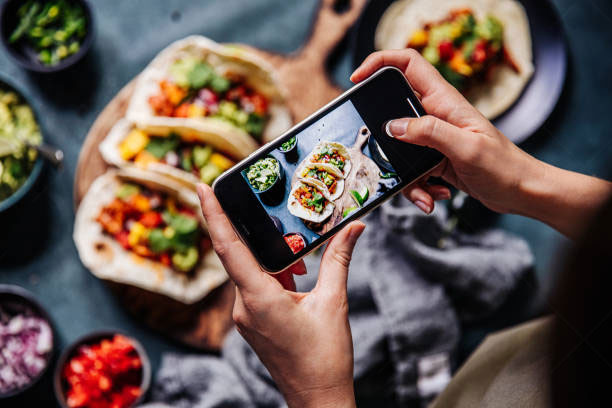

 #8. Gebruik kruisgewijze rangschikking:
#8. Gebruik kruisgewijze rangschikking: